Anzahl und Text-Filter in Excel
Dieses Beispiel zeigt Ihnen, wie eine Reihe Filter anzuwenden und einen Textfilter nur Anzeige Datensätze, die bestimmte Kriterien erfüllen.
Klicken Sie auf 1. Jede einzelne Zelle innerhalb eines Datensatzes.
-
Wählen Sie auf der Registerkarte Daten in der Sortieren & Filtern Gruppe, klicken Sie auf Filter.
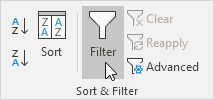
Pfeile in den Spaltenüberschriften angezeigt.
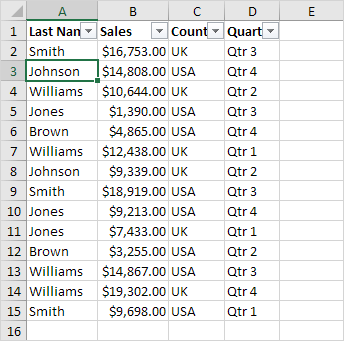
Anzahl Filter
Um eine Nummer Filter anwenden, führen Sie die folgenden Schritte aus.
neben Vertrieb 3. den Pfeil klicken.
-
Klicken Sie auf Filter-Nummer (diese Option verfügbar ist, da der Spalt Verkauf numerische Daten enthält) und aus der Liste Greater Than wählen.
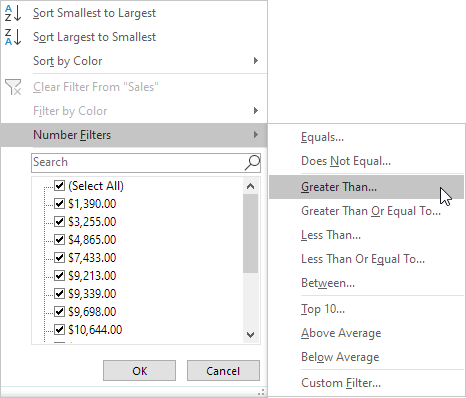
-
10.000 eingeben und auf OK klicken.
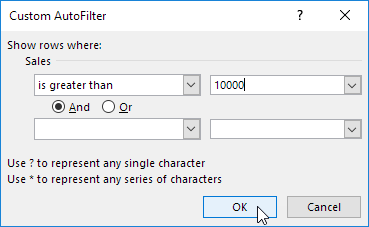
Ergebnis. Excel zeigt nur die Datensätze, in denen Umsatz größer als $ 10.000.
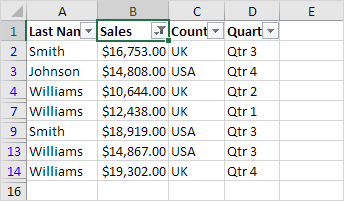
Hinweis: Sie können auch auf einen Wert Datensätze angezeigt werden gleich, kleiner als ein Wert zwischen zwei Werten, die oben x Datensätze, Datensätze, die über dem Durchschnitt liegen, usw. Der Himmel ist die Grenze! Text Filter
Um einen Textfilter anwenden, führen Sie die folgenden Schritte.
neben Nachname 3. den Pfeil klicken.
-
Klicken Sie auf Textfilter (diese Option ist verfügbar, weil der Spalt Nachnamen Textdaten enthält) und Ergebnis wählt aus der Liste.
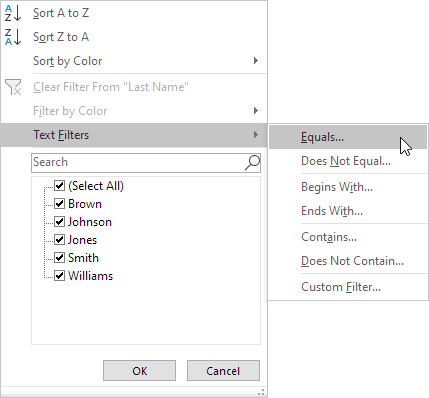
-
Geben Sie? M und auf OK klicken.
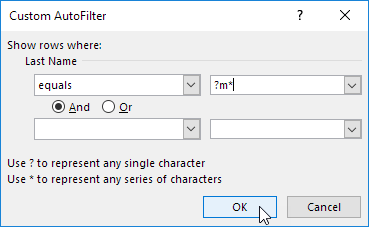
Hinweis: (?) Ein Fragezeichen entspricht genau ein Zeichen. Ein Sternchen () entspricht eine Reihe von null oder mehr Zeichen.
Ergebnis. Excel zeigt nur die Datensätze, bei denen das zweite Zeichen Nachname m entspricht.
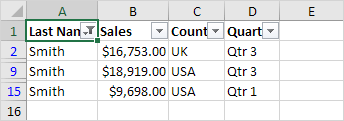
Hinweis: Sie können auch Datensätze angezeigt, die mit einem bestimmten Charakter, Ende mit einem bestimmten Zeichen beginnen, enthalten oder keine bestimmten Zeichen enthalten, usw. Der Himmel ist die Grenze!